Naučite detaljne korake za izvoz Windows dnevnika
- Windows Event Viewer bilježi sve događaje na vašem sustavu.
- Možete saznati kako jednostavno izvesti datoteku dnevnika na svom računalu pomoću koraka navedenih u ovom vodiču.

xINSTALIRAJTE KLIKOM NA PREUZMI DATOTEKU
- Preuzmite Fortect i instalirajte ga na vašem računalu.
- Pokrenite postupak skeniranja alata tražiti oštećene datoteke koje su izvor vašeg problema.
- Kliknite desnom tipkom miša na Započni popravak kako bi alat mogao pokrenuti algoritam popravljanja.
- Fortect je preuzeo 0 čitatelja ovog mjeseca.
Ako ste napredni korisnik Windowsa i želite znati sve pojedinosti o različitim događajima, uključujući prijavu i odjavu s računa, informacije o sustavu, upozorenja itd., tada trebate pogledati
Microsoft Windows preglednik događaja cjepanice.U ovom ćemo vam vodiču objasniti sve korake koje trebate razumjeti kako možete napraviti sigurnosnu kopiju Windows dnevnika događaja i izvesti Windows dnevnik događaja na svoje računalo. Pogledajmo vodič.
- Što je Microsoft Windows Event Viewer?
- Kako mogu otvoriti Windows preglednik događaja?
- Kako izvesti ili napraviti sigurnosnu kopiju Windows dnevnika događaja?
- 1. Izvoz zapisnika u CSV datoteku
- 2. Izvezi kao EVTX
- Kako mogu otvoriti CSV datoteku u MS Excelu i poredati događaje po ID-u?
Što je Microsoft Windows Event Viewer?
Pomoću preglednika događaja Microsoft Windows možete pregledati dnevnik svih aplikacija i poruka sustava. Ove poruke će uključivati informacije o pogrešci, upozorenja, informacije o prijavi/odjavi s računa itd.
Imajte na umu da će se čak i zapisnik koji savršeno dobro radi također pojaviti u Windows pregledniku događaja. To je administrativni alat koji vam daje sve informacije o tome što se događa unutar vašeg računala.
Kako mogu otvoriti Windows preglednik događaja?
- pritisni Pobijediti ključ za otvaranje Početak Jelovnik.
- Tip Preglednik događaja i otvorite odgovarajući rezultat.

Također možete otvoriti Preglednik događaja desnim klikom na Windows gumb i odabirom iz kontekstnog izbornika ili upisivanjem eventvwr.msc u a Trčanje konzola i tisak Unesi.
Ovo radi na svim najnovijim i prethodnim verzijama Windows OS-a. Naučimo sada kako možete izvršiti sigurnosno kopiranje i izvoz Windows Event Viewera u segmentu ispod.
Kako izvesti ili napraviti sigurnosnu kopiju Windows dnevnika događaja?
1. Izvoz zapisnika u CSV datoteku
- pritisni Pobijediti ključ za otvaranje Početak Jelovnik.
- Tip Preglednik događaja i otvorite odgovarajući rezultat.

- Proširite Dnevnici sustava Windows odjeljak.

- Odaberite vrstu dnevnika koju želite izvesti.
- Odaberite na desnoj strani zapisnika koji želite izvesti Spremi sve događaje kao… opcija.

- u Spremi kao vrstu padajući odabir CSV (vrijednost odvojena zarezima) (*CSV).
- u Naziv datoteke okvir, upišite naziv datoteke i spremite je na željenu lokaciju.
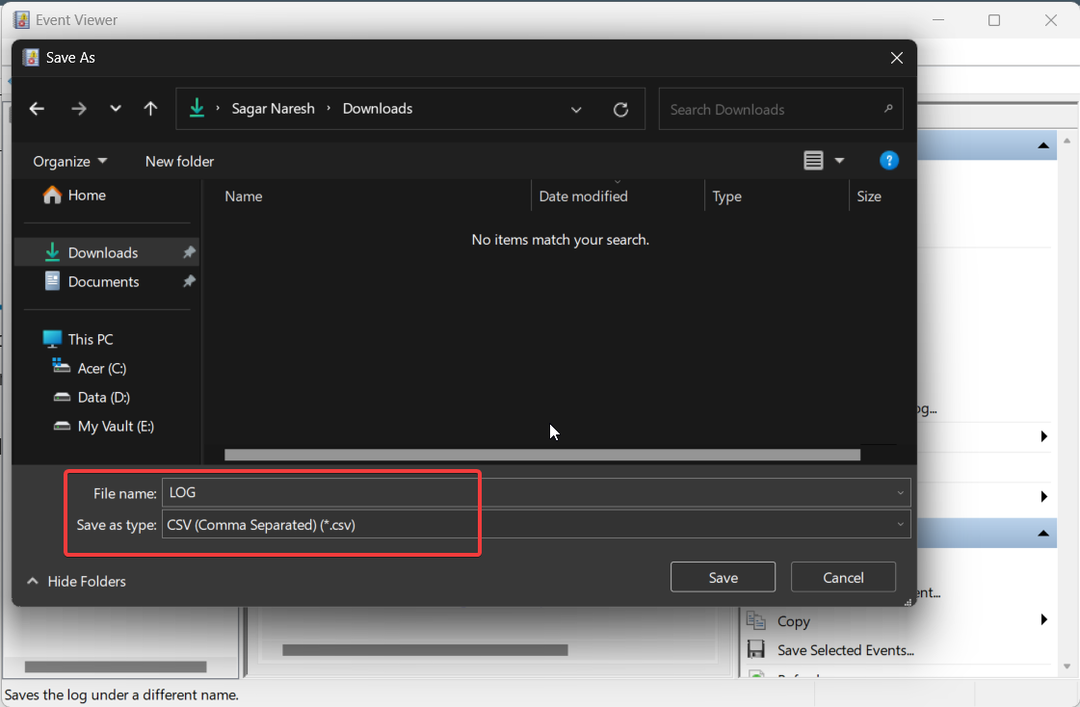
- Udari Uštedjeti dugme.
Savjet stručnjaka:
SPONZORIRANO
Teško se uhvatiti u koštac s nekim problemima s osobnim računalom, posebno kada se radi o nedostajućim ili oštećenim sistemskim datotekama i spremištima vašeg Windowsa.
Obavezno koristite namjenski alat, kao što je Fortect, koji će skenirati i zamijeniti vaše pokvarene datoteke njihovim svježim verzijama iz svog repozitorija.
Možete otvoriti ovu CSV datoteku s Microsoft Excelom i zatim riješiti probleme na temelju informacija koje ste dobili od Windows preglednika događaja.
2. Izvezi kao EVTX
- pritisni Pobijediti ključ za otvaranje Početak Jelovnik.
- Tip Preglednik događaja i otvorite odgovarajući rezultat.

- Proširite Dnevnici sustava Windows odjeljak.

- Odaberite vrstu dnevnika koju želite izvesti.
- Odaberite na desnoj strani zapisnika koji želite izvesti Spremi sve događaje kao… opcija.

- u Spremi kao vrstu padajući odabir Datoteke događaja (*.evtx).
- u Naziv datoteke okvir, upišite naziv datoteke i spremite je na željenu lokaciju.

- Udari Uštedjeti dugme.
Kada izvršite gornje korake, napravit će sigurnosnu kopiju datoteke zapisnika programa Windows Event Viewer u .evtx formatu i također će stvoriti mapu pod nazivom LocaleMetaData na odredištu gdje ste spremili datoteku zapisnika.
Kako mogu otvoriti CSV datoteku u MS Excelu i poredati događaje po ID-u?
- Pokrenite Microsoft Excel.
- Otvorite CSV datoteku na njoj.
- Odaberite Razgraničeno na prvoj stranici čarobnjaka za uvoz teksta.

- Udari Sljedeći dugme.
- Izaberi Zarez i poništite odabir tab ispod Razdjelnici opciju i kliknite u redu.

- Ispod Podaci stupca odabir okvira formata Općenito i odaberite Završi za pregled dnevnika programa Windows Event Viewer u MS Excelu.

- Klikni na ID događaja stupac za označavanje cijelih ID-ova događaja.

- Pogoditi Podaci iz opcija izbornika.
- Izaberi Vrsta od Podaci karticu izbornika i odaberite Proširite odabir u upitu upozorenja koji se pojavi i kliknite na Vrsta.
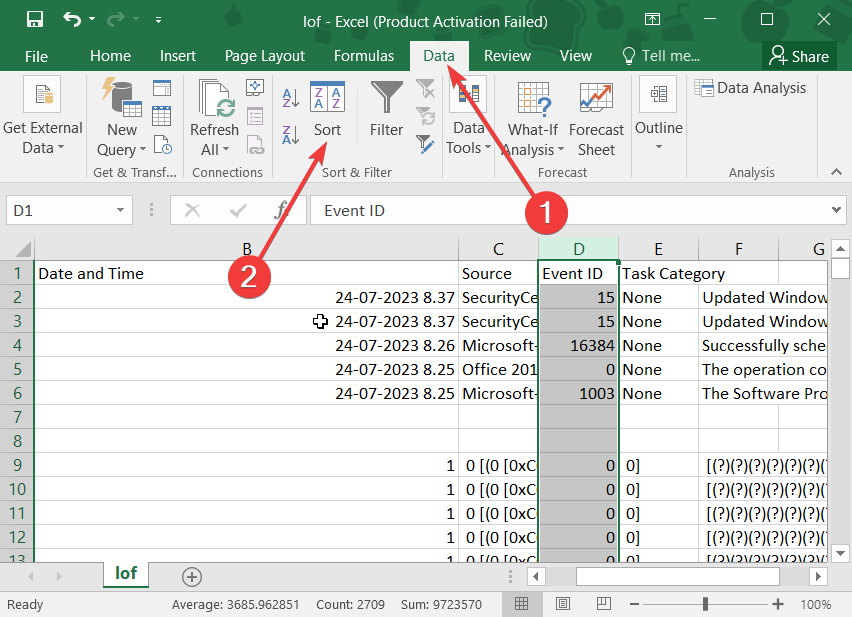
- u Poredaj po padajući izbornik, odaberite ID događaja i odredite redoslijed sortiranja koji je dostupan ispod Redoslijed padajućeg izbornika i kliknite u redu.

Slijedeći gornje korake, možete jednostavno napraviti sigurnosnu kopiju i pregledati razvrstanu datoteku dnevnika Windows preglednika događaja redoslijed ID-ova događaja. To će vam pomoći da pronađete problem koji želite riješiti brže.
To je to od nas u ovom vodiču. Imamo vodič koji navodi neke od najbolji Windows Event Log Viewer alati i također detaljne korake o tome kako ih možete koristiti.
Nekoliko korisnika pitalo je što je ID događaja 4656: Zatražen je rukovatelj objektom grešku i kako je popravljaju. O tome možete saznati u našem namjenskom vodiču.
Štoviše, također možete provjeriti rješenja za brzo rješavanje ID događaja 4103. Za više informacija o ID događaja 800, predlažemo da primijenite popravke navedene u našem vodiču kako biste to riješili na svojoj strani.
Slobodno ostavite komentar ispod i javite nam jeste li bez ikakvih problema razumjeli kako napraviti sigurnosnu kopiju događaja dnevnika sustava Windows na vašem računalu.
Još uvijek imate problema?
SPONZORIRANO
Ako gornji prijedlozi nisu riješili vaš problem, vaše računalo bi moglo imati ozbiljnijih problema sa sustavom Windows. Predlažemo da odaberete sveobuhvatno rješenje poput Fortect za učinkovito rješavanje problema. Nakon instalacije samo kliknite Pogledaj&popravi tipku, a zatim pritisnite Započni popravak.
![ID događaja 5137: Stvoren je objekt imeničke usluge [Popravak]](/f/3d7d9338f4400ff8aeffbc6368f6cb14.png?width=300&height=460)
![ID događaja 7045: Usluga je instalirana u sustavu [Popravak]](/f/fba09b4618216fef3d7cb83a11511db2.png?width=300&height=460)
![ID događaja 5136: Objekt imeničke usluge je izmijenjen [Popravak]](/f/079b1401c05ec476d135035cca80eaaa.png?width=300&height=460)